
안녕하세요 :D
카페24 관리자페이지에 대해 알려드리는 디잼의 이나입니다 ❤
오늘은 카페24의 FTP비밀번호 변경방법에 대해서 안내를 드리려고 합니다 :)
사실상
FTP 비밀번호를 찾는 방법은 없습니다
FTP 비밀번호가 기억이 나지 않는다면
비밀번호를 변경해야합니다
카페24 FTP는
쇼핑몰 아이디를 생성하실때
쇼핑몰 아이디와 동일하게 아이디가 자동 생성이 됩니다
FTP 비밀번호는 한번 더 설정을 해주셔야합니다
그렇지 않으면 설정한 비밀번호가 없어 접속이 되지 않습니다
또한,
운영을 하시다가 중간에 쇼핑몰 비번만 바꾸게 되면
FTP 비번은 변경이 되지 않은 상태에서
쇼핑몰 비밀번호만 변경되기 때문에
시간이 한~참 흐른뒤
비밀번호를 기억하지 못하시는 분들이 많습니다
그럼 기억이 나지 않는 FTP 비밀번호를 변경하는 방법을 알려드리겠습니다
※
FTP를 사용하실 때 접속이 되지 않았던 분들은
FTP 비밀번호를 한번 변경하시는것을 추천드립니다 ❤
[매뉴얼 보기 전 필독]
보시는 매뉴얼은 모두 [프로모드]매뉴얼입니다:)
스마트모드 일 경우 모두 프로모드로 변경해주세요!
카페24 기본 기능으로 안내드리고 있습니다
유료디자인을 사용할 경우,
디자인 업체마다 매뉴얼이 다를 수 있습니다:D
* 카페24 관리자페이지는 지속적으로 업데이트를 하고 있어 시간이 지나면 매뉴얼과 다른 부분이 있을 수 있습니다
(댓글로 남겨주시면 확인 후 최신으로 수정하겠습니다:))
STEP 1.

FTP 비밀번호는 관리자 페이지를 접속하셔야 변경이 가능합니다
관리자페이지에서 내 쇼핑몰 아이디 비밀번호로 로그인해주세요:)
STEP 2.

상단 카테고리 중 제일 왼쪽 [상점관리]를 클릭해주세요
STEP 3.

그리고 좌측 [기본정보관리]를 클릭해주세요 :)

[비밀번호 변경]을 클릭해주세요
STEP 4.

비밀번호는 아무나 변경할 수 있으면 안되기 때문에 본인인증을 해야합니다:D
지금 붉은 네모박스 쳐진 부분이 보이지않는 분들은 다음을 따라 진행해주세요~
STEP 5.

왼 쪽 [내 쇼핑몰 정보] 클릭 !
STEP 6.

이 곳의 [대표 휴대전화]와 [대표 이메일] 중 1개는 설정이 되어 있어야 본인인증이 가능해요 :)

대표 인증정보 설정 버튼을 클릭하여 설정을 한 번 해주세요:D
설정을 하셨으면 다시 비밀번호 변경하기로 가주세요~
STEP 7.

저는 휴대전화 인증으로 하겠습니다 :) > 인증번호 요청 클릭!
핸드폰으로 온 인증번호를 넣은 후 인증 버튼 클릭!
STEP 8.

인증이 완료되면 이 페이지가 나오게 됩니다 :D
이 페이지에서는 총 3개의 비밀번호를 변경할 수 있습니다~

이렇게 FTP만 체크를 하고 비밀번호를 변경하게 되면 관리자 비밀번호는 변경이 되지않습니다:)

전체변경을 체크할 경우, 내 쇼핑몰 관리자와 FTP, 이미지 호스팅 플러스
모두 비밀번호가 변경됩니다:D
저는 비밀번호를 모두 통일되게 변경하시는 것을 추천드립니다~
관리자페이지는 많이 접속하지만 상대적으로 FTP는 덜 접속하기 때문에 비밀번호를 까먹는 경우가 많아
통일되게 변경하시는 것을 추천드립니다:)
STEP 9.

변경하실 비밀번호를 체크하셨으면
바로 아래쪽에서 현재 내 쇼핑몰 관리자 비밀번호와 변경하실 비밀번호를 입력해주세요
※ 쇼핑몰 관리자 비번도 이곳에서 비밀번호를 변경하기 때문에 동일한 비번으로는 변경이 불가합니다
그리고 저장버튼 클릭 !

⋇ 비밀번호는 5분정도 후 부터 적용되기 때문에 5분 후에 다시 확인해주시면 됩니다 :)
비밀번호 변경이 완료되었습니다:D
이상 카페24 FTP 비밀번호 변경방법이였습니다:)
감사합니다:D
- 이나
'카페24 관리자 사용방법 (매뉴얼) > FTP, 파일업로더' 카테고리의 다른 글
| 카페24 FTP 사용방법 (761) | 2021.04.28 |
|---|
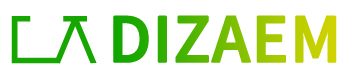
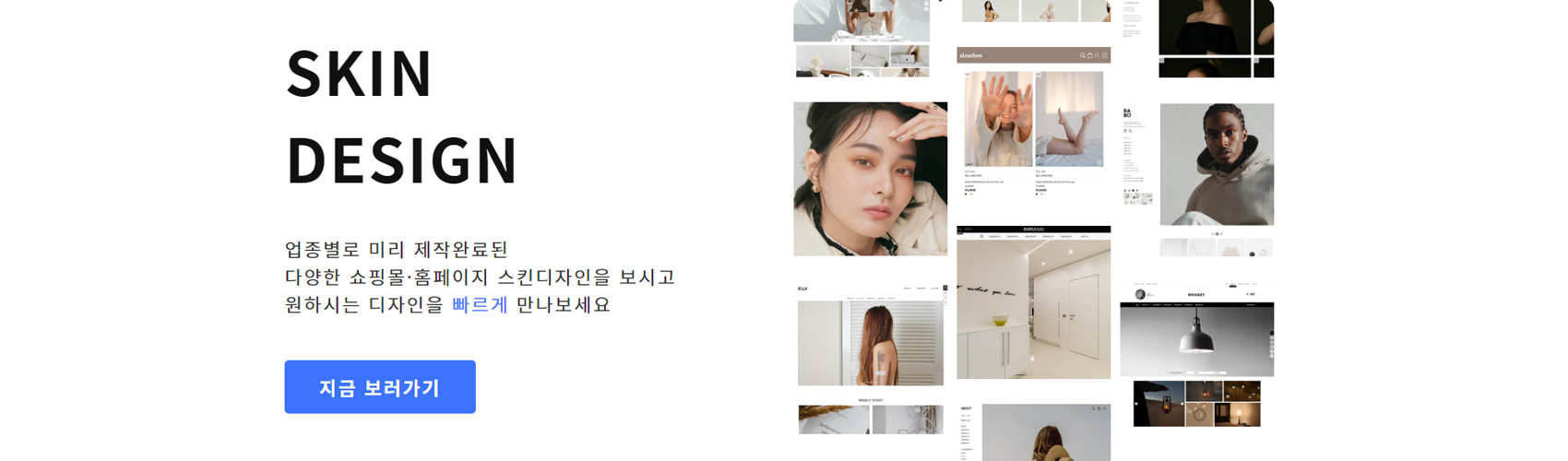


댓글